美图秀秀透明度调整详细步骤解析:
第一步:创建透明画布
启动软件后点击左上角"新建"按钮,在弹出窗口中选择"透明"选项。这里需特别注意画布尺寸设置,根据最终使用场景合理设定宽度和高度数值。例如电商主图建议选择800x800像素,社交媒体配图则可设为1080x1080像素。确认参数后点击"应用"按钮,此时将生成带网格背景的透明图层。
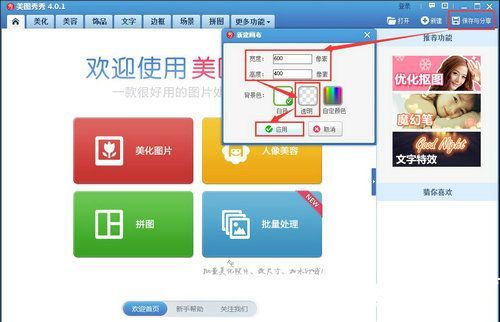
第二步:导入目标素材
切换至"饰品"功能选项卡,点击右侧"导入饰品"图标。在资源管理窗口中勾选"用户自定义"分类,通过"导入"按钮添加本地图片。建议提前将需处理的图片存放在专用文件夹,这样能大幅提升工作效率。导入成功后素材会显示在用户素材库首位。
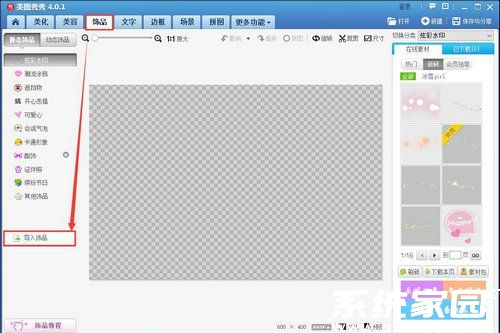
第三步:精准定位编辑
将素材库中新导入的图片直接拖拽至透明画布区域,系统会自动激活编辑模块。此时图片边缘会出现可调节的控制点,通过拖拽控制点可自由缩放图像。精确定位后保持选中状态,为后续透明度调节做好准备。此环节需注意保持图片主体位于视觉中心位置。
第四步:核心参数调节
保持图片选中状态时,右侧将弹出"图片编辑框"。找到标有"透明度"字样的横向滑块,左右拖动即可实时预览效果。建议从50%透明度开始调试,根据合成需求逐步微调。如需制作若隐若现的叠加效果,可将数值设在20%-40%区间;制作半透明水印则推荐70%-90%区间。
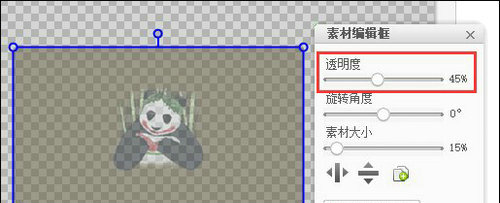
第五步:背景深度优化
点击顶部"美化"选项卡切换功能模块,选择"背景虚化"工具。使用圆形或线性虚化笔刷沿主体边缘涂抹,能创造自然的景深效果。双指开合可调节笔刷大小,压力感应控制虚化强度。此步骤能消除生硬的合成边缘,使透明图层与背景完美融合,建议分区域多次少量调节。
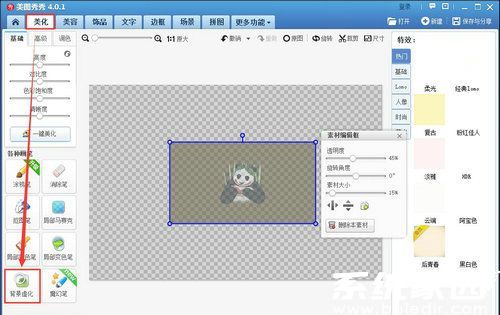
第六步:智能保存方案
完成编辑后点击右上角"保存"按钮,此时务必注意格式选择。JPG格式会自动填充白色背景导致透明效果失效,正确做法是选择PNG格式保存。在输出设置中将画质调整为100%可避免像素损失,同时建议勾选"保留图层信息"选项以便后续修改。保存前可使用预览功能检查边缘过渡是否自然。
通过这六个关键步骤,即使是初学者也能快速掌握图片透明度处理技巧。美图秀秀的实时预览功能让参数调节变得直观高效,配合背景虚化工具更能实现专业级的合成效果。日常操作中建议建立专用素材库提升工作效率,处理多图层项目时善用"撤销重做"功能进行效果对比。值得注意的是,复杂场景可配合"局部调色"功能进行分区透明化处理,例如单独降低人物背景透明度以突出主体。掌握这些技巧后,您将能轻松制作海报叠字、产品水印、艺术拼贴等创意作品。

